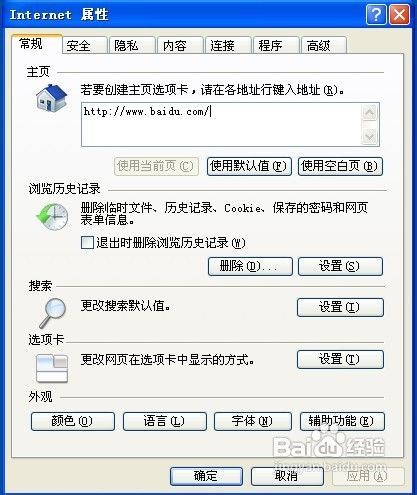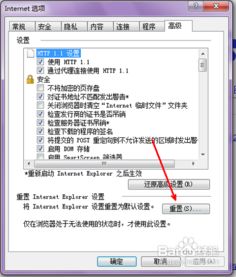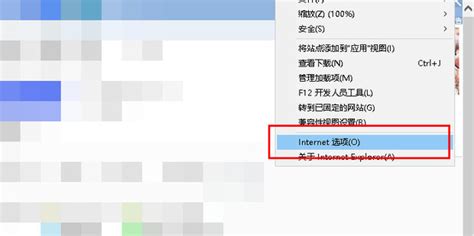IE浏览器首页频遭篡改?疑是中毒?快来学解决妙招!
IE浏览器首页老是被篡改?可能是中毒了!一文带你解决!
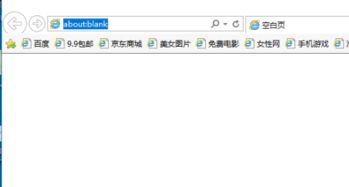
作为电脑用户最常用的网页浏览器之一,IE浏览器以其稳定而广泛的兼容性,赢得了大批用户的青睐。然而,正因为其普及率高,IE浏览器也成为了最容易受到黑客、病毒以及流氓软件攻击的对象。不少用户都曾遇到过这样的问题:IE浏览器的首页老是被篡改,一打开浏览器,映入眼帘的往往是自己不熟悉的主页网址。这种情况不仅令人烦恼,还可能隐藏着更大的安全风险。那么,IE浏览器首页被篡改,究竟是不是中毒了呢?该如何解决这一问题呢?让我们一起来探讨。

IE浏览器首页被篡改的原因
“浏览器主页劫持”是一种常见的网络威胁,指的是用户设置的主页网址在用户自己不知情的情况下,被强行篡改为其他网址。当用户打开浏览器后,显示的页面变成劫持者设置的页面。这种劫持现象的发生,通常有几种可能的原因:
1. 正规互联网公司的应用软件:一些安全软件或应用软件在安装过程中,会未经用户同意就修改浏览器主页地址。这些软件的安装过程中,“默认……为浏览器主页”的提示文字往往标在不起眼的位置,或是默认打钩,稍不留神,用户的主页就被替换了。
2. 第三方工具软件的捆绑安装:某些第三方工具软件在安装时,会捆绑一些其他软件或插件,这些捆绑项会篡改浏览器主页。这种含蓄的诱导行为,同样可被认定为“浏览器主页劫持”。
3. 恶意软件或木马病毒:这是最危险的一类劫持来源。恶意软件通过向浏览器发起恶性攻击、潜入恶意插件,或利用木马病毒侵入电脑导致系统混乱,轻而易举地篡改主页。这些恶意程序会在后台监视当前浏览器设置,一旦发现设置被重置,会重新劫持主页。有的恶意软件甚至通过攻击用户的家用路由器来劫持主页,这种方式不需要修改用户电脑设置即可进行,非常隐蔽且难以消除。
IE浏览器首页被篡改的表现
最常见的IE首页被篡改的现象是默认页被修改成了自己不熟悉的主页网址。每当用户开启IE浏览器时,这个主页就会主动跳出来。在正常情况下,IE首页的修改可以通过IE工具栏里的“工具”-“Internet选项”-“常规”-“主页”功能模块来实现。然而,由于恶意程序的控制,很多情况下,用户进入“IE工具栏”也无法把主页改回来。有时,“可更改主页”的地址栏也变成了灰色,无法再进行调整;有时,即使用户把网址改回来了,再开启IE浏览器,那个恶意网址又跑回来了。
是不是中毒了?
当你的IE浏览器首页频繁被篡改,尤其是在你没有进行任何修改操作的情况下,很有可能是中毒了。此时,你的电脑中可能存在恶意软件或病毒,这些恶意程序会不断篡改你的浏览器主页,并监视你的设置,确保即使你重置了主页,它也会再次被篡改。除了主页被篡改,中毒的电脑还可能表现出其他异常症状,如运行缓慢、频繁弹出广告窗口、系统崩溃等。
如何解决IE浏览器首页被篡改的问题?
1. 手动修改IE浏览器设置
这是最简单、最直接的方法。首先,打开IE浏览器,找到浏览器的工具按钮(或直接使用快捷键Alt+X),在工具的列表中找到“Internet选项”。在“Internet选项”的常规页面,找到主页设置,在主页下面的地址栏中输入你想要设置成主页的网址,然后点击“确定”保存。
然而,由于恶意程序的控制,有时候这种方法并不能奏效。这时,你可以尝试使用注册表编辑器来修改IE首页的注册表文件。
2. 修改注册表文件
启动Windows的注册表编辑器,具体方法是点击Windows界面左下角的“开始”按钮,再选择“运行”,在弹出的对话框中输入“regedit”就可以进入注册表编辑器了。IE首页的注册表文件是放在`HKEY_CURRENT_USER/Software/Microsoft/Internet Explorer/Main/Start Page`下的,而这个子键的键值就是IE首页的网址。你可以将其改为你常用的网址,或是改为“about:blank”(即空白页)。
如果这种方法也不能奏效,那就是因为一些病毒或流氓软件在你的电脑里面安装了一个自运行程序。即使你通过修改注册表恢复了IE首页,但一重新启动电脑,这个程序就会自动运行再次篡改。这时,你需要对注册表文件进行更多的修改,运行“regedit”,然后依次展开`HKEY_LOCAL_MACHINE/Software/Microsoft/Windows/Current Version/Run`主键,然后将其下的`registry.exe`子键删除,然后删除自运行程序`c:/Program Files/registry.exe`,最后从IE选项中重新设置起始页。
3. 使用安全防护软件
除了手动修改设置和注册表文件外,你还可以使用安全防护软件来
- 上一篇: 手机游戏《竞技者之极限跑酷》——北山夺旗全攻略
- 下一篇: 高考志愿填报全攻略,轻松选对好大学!
-
 IE首页锁定,无法更改?一键解锁教程来了!资讯攻略11-12
IE首页锁定,无法更改?一键解锁教程来了!资讯攻略11-12 -
 IE浏览器首页锁定?轻松解锁修改技巧!资讯攻略11-13
IE浏览器首页锁定?轻松解锁修改技巧!资讯攻略11-13 -
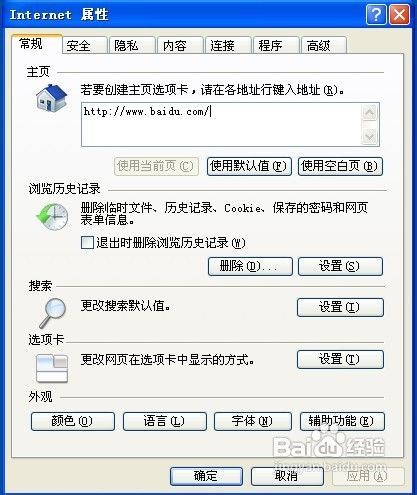 IE浏览器主页被非法更改资讯攻略01-26
IE浏览器主页被非法更改资讯攻略01-26 -
 IE浏览器频繁卡死?这些妙招帮你轻松解决!资讯攻略11-04
IE浏览器频繁卡死?这些妙招帮你轻松解决!资讯攻略11-04 -
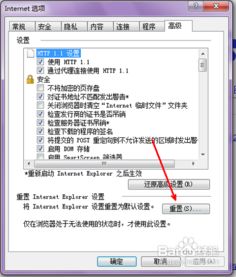 轻松解决!如何快速修复IE浏览器资讯攻略11-06
轻松解决!如何快速修复IE浏览器资讯攻略11-06 -
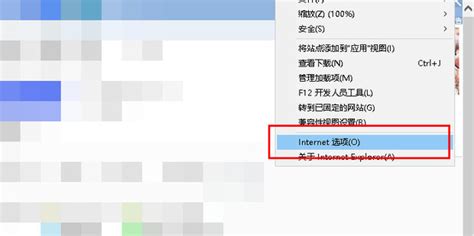 轻松解决IE首页无法修改的问题资讯攻略12-07
轻松解决IE首页无法修改的问题资讯攻略12-07